2025 年更新了 Instagram 故事、Reels 等的视频长度。
当然,没有人愿意在 Instagram 上上传视频,只是为了让它被切断。因此,您必须采取的第一步是知道 IG 视频可以有多长。需要明确的是,Instagram 针对卷轴、故事、帖子、直播和 IGTV 提供了不同的视频长度。了解每个所需的长度可能会令人困惑,但没有什么可担心的。这篇文章可以让您发现理想的 Instagram 视频长度,无论是短片、故事还是其他。然后,您可以上传最好的 Instagram 视频。
指南列表
了解 Instagram Story、IGTV、Reel、Live、广告的所有视频长度 如何根据要求修剪 Instagram 视频长度 如何上传多个剪辑来破解 Instagram 长度限制 关于 Instagram 视频长度的常见问题了解 Instagram Story、IGTV、Reel、Live、广告的所有视频长度
如前所述,Instagram 上可以共享五种不同类型的视频,每种类型都有视频长度要求。了解它们之后,确保您不会对它们所要求的规格感到困惑;请参阅下面的详细信息。
1. IGTV 的 Instagram 视频长度是多少?
IGTV现在被称为Instagram上发布的视频,Instagram视频的视频长度要求最大限制为10分钟。不过,一些经过验证的帐户的最长时长可达 60 分钟。以前,IG 视频上传到 IGTV,但现在,这些视频位于 Instagram feed 中的 Instagram 视频下。
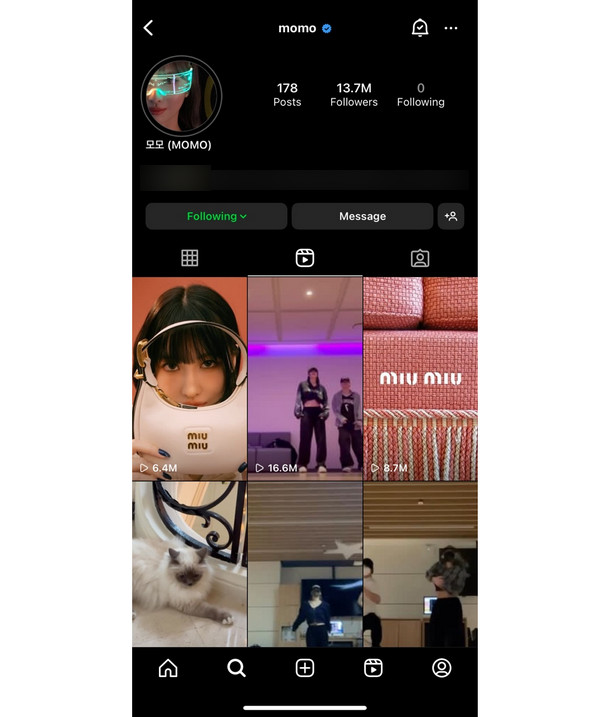
2. Instagram 故事的视频长度是多少?
Instagram 故事不再发布在新闻源中,而是出现在社交媒体应用程序的顶部。它们是全屏垂直 Instagram 视频,24 小时后就会消失。多年来,Instagram 故事的视频长度不能超过 15 秒,但现在,您可以上传最长 60 秒的 IG 故事而无需分割。
虽然这些 IG 故事仅在某人的动态中持续 24 小时,但您可以将它们保存到您的精彩片段中,以便您和您的关注者可以随时观看它们。
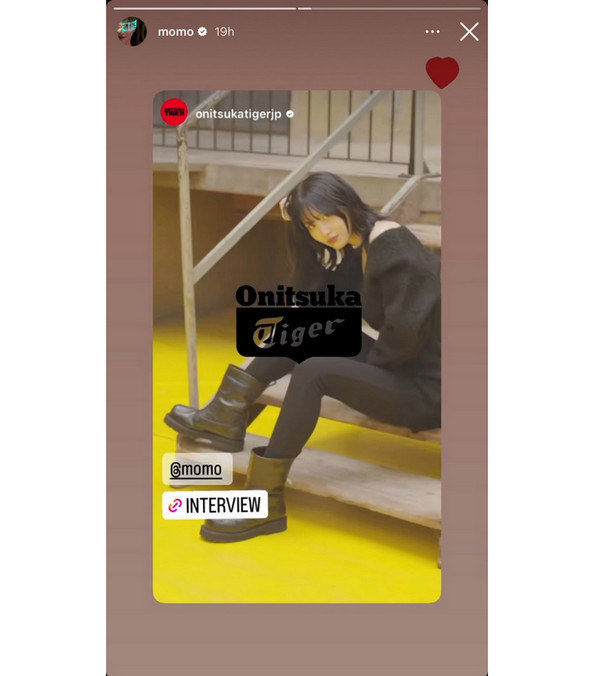
3. Instagram 视频的卷轴长度是多少?
继另一个著名社交媒体平台 TikTok 流行之后,IG 制作了这些名为 Reels 的垂直短视频,并在 Instagram 应用程序上占有一席之地。请注意,Instagram Reels 的默认视频长度为 15 秒,但如果您使用 Instagram Reels 工具而不是内置 Instagram 相机,则可以将其延长至 90 秒。
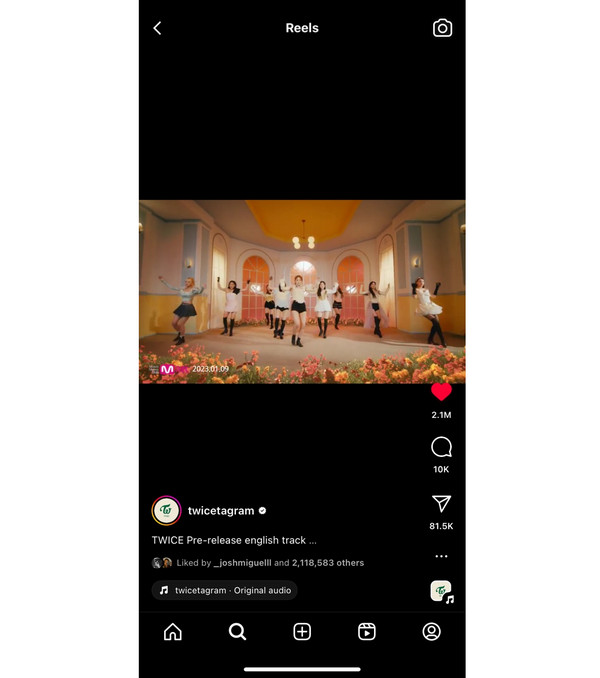
4. Instagram Live 视频长度是多少?
众所周知,Instagram Live 是平台上的一项功能,任何人都可以在结束之前进行直播。这些功能有利于与您的关注者互动并分享您的生活。当时,Instagram Lives 的视频长度长达 60 分钟,但最近的更新已延长至 4 小时。太棒了,不是吗?更重要的是,Instagram 允许您选择不保存或保存您的直播到您的个人资料中。
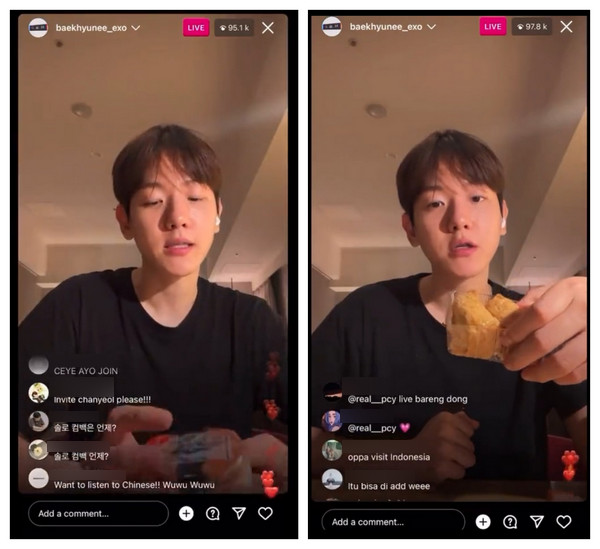
5. Instagram 广告视频长度是多少?
至于IG广告,视频长度的规则发生了一些变化。如果您不知道,Instagram 广告有两种选择:信息流广告和故事广告。
信息流视频广告的长度可以为 3 到 120 秒,并在用户信息流的内容之间显示。但是,Instagram 信息流广告的最大视频长度通常为 15 秒。同时,故事广告的时长可以在 1 到 60 秒之间,并在您关注的人的故事之间展示。然而,它们通常在 15 到 30 秒之间。
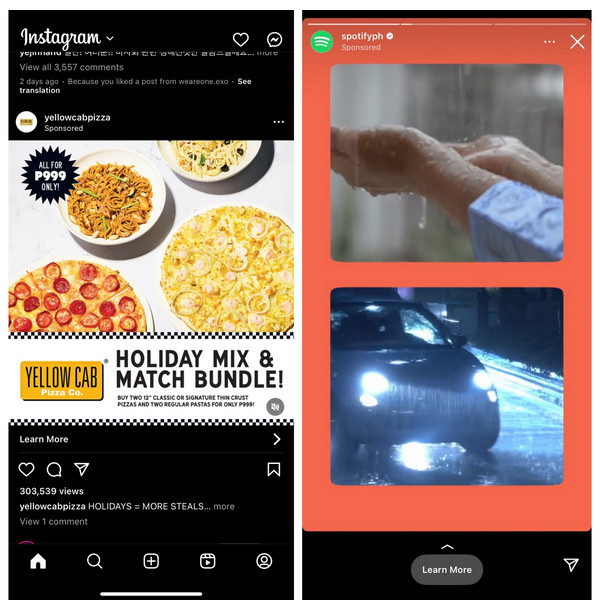
如何根据要求修剪 Instagram 视频长度
既然您已经发现了不同类型视频所需的 Instagram 视频长度,为什么不修剪超出限制的较长视频(例如 IG 故事)呢?为了不造成质量损失并方便修剪,请使用 AnyRec Video Converter。它不仅是一个强大的转换器,还具有内置的视频编辑器,可用于修剪、旋转、裁剪、应用效果和对视频进行其他编辑。借助其修剪功能,您可以删除视频中不必要的开头和结尾部分,直到适合 Instagram 视频所需的长度。此外,假设您的视频的尺寸和格式不适合 Instagram 故事。在这种情况下,您可以在程序内、转换器和内置视频编辑器内完成所有这些操作。

内置视频编辑器可旋转、裁剪、应用效果、添加字幕等。
修剪视频的多余部分,并将其分成多个片段。
可管理的输出设置,例如宽高比、格式、质量等。
包括一个预览窗格,用于观看和检查应用于视频的所有编辑。
步骤1。如果您要将视频剪切成多个剪辑,请导入视频,然后在启动“AnyRec Video Converter”后前往“剪刀”图标。
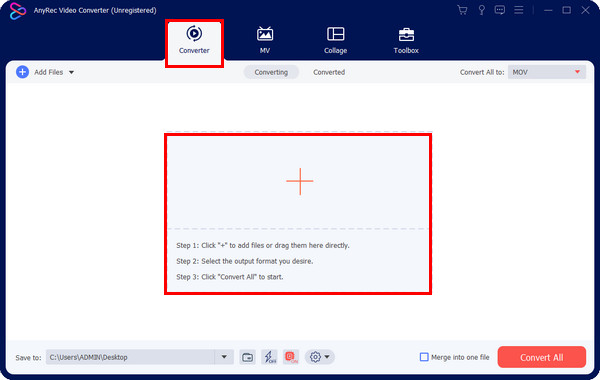
第2步。使用“滑块”起点和终点来定位要保存的所需零件。不要忘记拉动栏中的“红色垂直线”,将其设置为视频将被分割的区域。单击“分割”按钮后,您将在左侧看到两段。
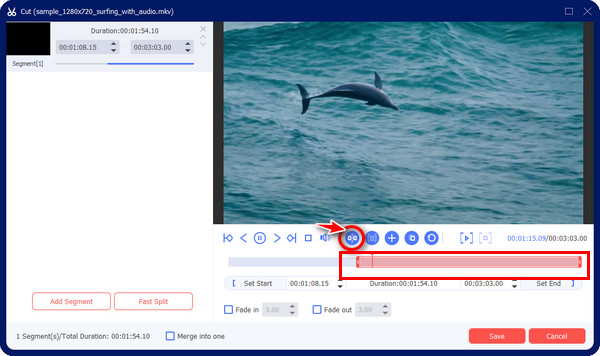
第 3 步。当您获取所有所需的剪辑时,单击“保存”。您将被重定向到“转换器”屏幕。请记住单击“星棒”图标来设置视频的宽高比。查看右侧窗口中的更改。
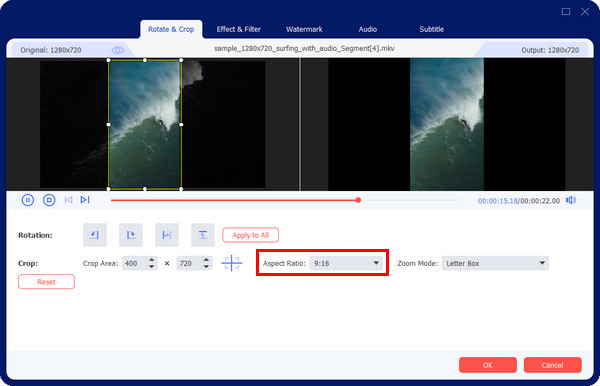
然后,在单击“全部转换”按钮之前,您可以设置 Instagram 视频所需的格式,并指定您的名称和路径。
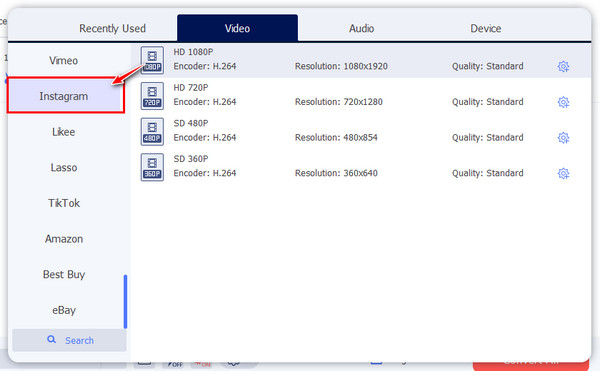
如何上传多个剪辑来破解 Instagram 长度限制
同时,如果您对破解 Instagram 视频长度要求感到好奇怎么办?那么为什么不创建一个超出视频限制的更长视频呢?与上面相同,制作更长的视频可以通过以下方式实现 AnyRec Video Converter 以及。这个功能强大的软件使您能够使用 MV Maker 上传多个剪辑。从那里,您可以探索各种主题、滤镜和效果并将其应用到您的 Instagram 视频中。此外,如果您希望获得所需的质量,您可以自定义视频和音频设置。在专注于修剪较长的视频之后,是时候了解如何使您的视频更长以破解 Instagram 视频的长度了。

MV Maker 能够添加多个剪辑以使您的视频更长。
可以将效果、滤镜、主题等应用到您的视频。
允许您修改输出设置,例如质量、分辨率等。
整个视频创作过程没有陡峭的学习曲线。
步骤1。前往 AnyRec Video Converter 主屏幕上的“MV Maker”选项卡。然后,通过单击“添加”按钮将您的 IG 视频导入到程序中。重复该操作,直到超出 Instagram 视频限制。
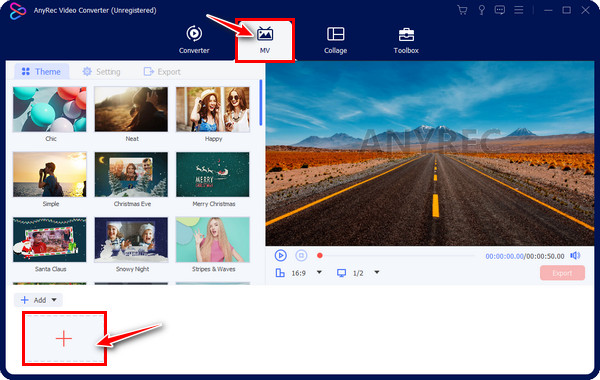
第2步。之后,您可以应用所需的主题并单击“编辑”按钮来访问旋转器、裁剪器、效果和滤镜以及更多功能。现在你可以 在 Windows 上修剪视频/苹果。
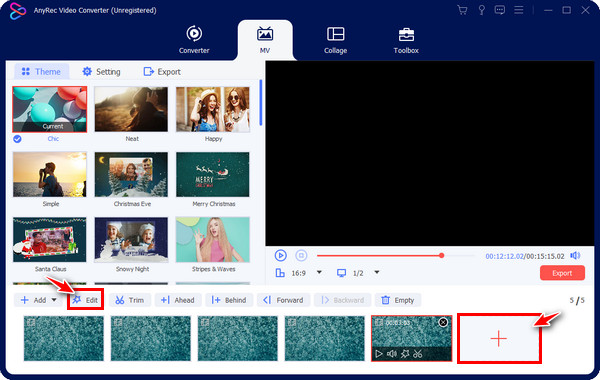
第 3 步。获得所需的 Instagram 视频长度后,单击“设置”按钮来调整音轨和其他内容。点击“导出”后指定格式、质量、文件路径等。最后,点击“开始导出”按钮保存您的IG长视频。
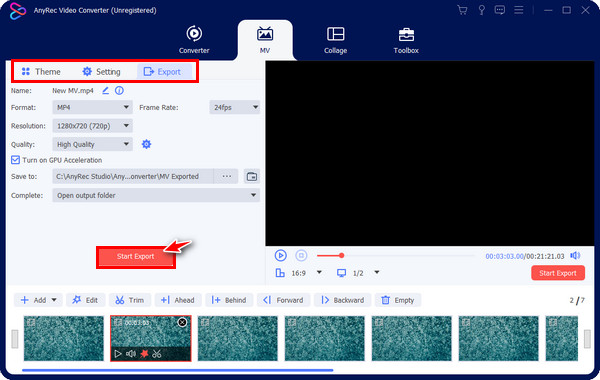
关于 Instagram 视频长度的常见问题
-
Instagram 上的视频可以持续多长时间?
Instagram 有不同类型的视频,每种视频都有不同的限制。对于 IGTV,您将获得 10 分钟的视频长度。对于一个故事,您最多可以发布 60 秒,对于 Instagram Reel,您可以发布 15 秒。直播时间最长可达 4 小时,广告时长可达 15 至 60 秒。
-
其他人可以拯救我的 Instagram 生活吗?
是的。如果您允许在 Instagram 个人资料中选择保存您的 IG 生活,您的关注者可以在 30 天内查看并保存它。
-
故事广告会像我的常规 IG 故事一样在 24 小时后消失吗?
不会。虽然您的故事和故事广告的 Instagram 视频长度相同,但只要您的广告活动持续进行,故事广告就会一直保留,而常规故事会在 24 小时后消失。
-
如何在平台内修剪 Instagram 视频长度?
选择要添加到 Instagram 故事中的视频后,您将立即看到一个滑块,您可以在其中拖动它来修剪视频。
-
为什么我在 Instagram 上看不到 IGTV?
此前,IG 上的视频上传到 IGTV,但 2021 年 10 月,IG 停止使用 IGTV,专注于创作视频内容。因此,IGTV 已与您的信息流视频合并,
结论
你有它!这就是可在 IG 上发布的所有视频类型的 Instagram 视频长度。了解每个长度限制是值得的,因为如果视频被剪掉了最好的部分,您将不必感到失望。此外,这篇文章为那些想要修剪长视频或使其更长的人介绍了最好的视频编辑器: AnyRec Video Converter。凭借其所有功能,您将摆脱编辑 IG 视频的所有麻烦,并获得最佳的 Instagram 视频长度来上传。您还可以用它来 为 Instagram 调整视频大小。放心下载吧!
